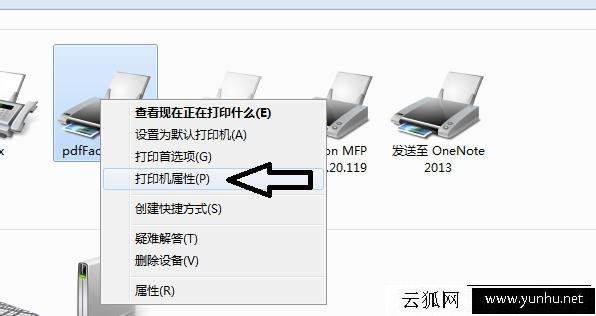打印机状态错误的原因(打印机状态错误是什么原因导致的)
为什么打印机显示错误
问题一:为什么打印机打印不了?显示错误 引起打印机不打印的故障原因有很多种,有打印机方面的,也有计算机方面的。以下分别进行介绍:
1. 检查打印机是否处于联机状态。在大多数打印机上“OnLine”按钮旁边都有一个指示联机状态的灯,正常情况下该联机灯应处于常亮状态。如果该指示灯不亮或处于闪烁状态,则说明联机不正常,重点检查打印机电源是否接通、打印机电源开关是否打开、打印机电缆是否正确连接等。如果联机指示灯正常,关掉打印机,然后再打开,看打印测试页是否正常。
2. 检查打印机是否已设置为默认打印机。点击“开始/设置/打印机”,检查当前使用的打印机图标上是否有一黑色的小钩,然后将打印机设置为默认打印机。如果“打印机”窗口中没有使用的打印机,则点击“添加打印机”图标,然后根据提示进行安装。
3. 检查当前打印机是否已设置为暂停打印。方法是在“打印机”窗口中用右键单击打印机图标,在出现的下拉菜单中检查“暂停打印”选项上是否有一小钩,如果选中了“暂停打印”请取消该选项。
4. 在“记事本”中随便键入一些文字,然后单击“文件”菜单上的“打印”。如果能够打印测试文档,则说明使用的打印程序有问题,重点检查WPS、CCED、Word或其他应用程序是否选择了正确的打印机,如果是应用程序生成的打印文件,请检查应用程序生成的打印输出是否正确。
5. 检查计算机的硬盘剩余空间是否过小。如果硬盘的可用空间低于10MB则无法打印,检查方法是在“我的电脑”中用右键单击安装Windows的硬盘图标,选择“属性”,在“常规”选项卡中检查硬盘空间,如果硬盘剩余空间低于10MB,则必须清空“回收站”,删除硬盘上的临时文件、过期或不再使用的文件,以释放更多的空间。
6. 检查打印机驱动程序是否合适以及打印配置是否正确。在“打印机属性”窗口中“详细资料”选项中检查以下内容:在“打印到以下端口”选择框中,检查打印机端口设置是否正确,最常用的端口为“LPT1(打印机端口)”,但是有些打印机却要求使用其他端口;如果不能打印大型文件,则应重点检查“超时设置”栏目的各项“超时设置”值,此选项仅对直接与计算机相连的打印机有效,使用网络打印机时则无效。
7. 检查计算机的BIOS设置中打印机端口是否打开。BIOS中打印机使用端口应设置为“Enable”,有些打印机不支持ECP类型的打印端口信号,应将打印端口设置为“Normal、 ECP+EPP”方式。
8. 检查计算机中是否存在病毒,若有需要用杀毒软件进行杀毒。
9. 检查打印机驱动程序是否已损坏。可用右键单击打印机图标,选择“删除”,然后双击“添加打印机”,重新安装打印机驱动程序。
10. 打印机进纸盒无纸或卡纸,打印机墨粉盒、色带或碳粉盒是否有效,如无效,则不能打印
问题二:打印机状态显示错误怎么办? 驱动没问题的话就是端口的问题了
打印机属性――端口―――用什么口的线就选什么端口 (LPT场者是USB)
问题三:打印机无法打印 显示状态错误 1.请看连接线,连接线松动会提示打印机不可用。
2.或者打印机驱动文件丢失或安装不正确。重新添加打印机重新安装驱动。
3.打印机是否默认的你当前使用的打印机。
4.确认上面都没问题,重新连接打印机连接线,在控制面板里添加打印机。默认你使用的打印机就可以了。
你先看看连接线是否连罚好 是否设置的默认正在用的打印机。
希望对你的问题有所帮助
问题四:打印机一打印就显示错误怎么破? 打印其他的可以吗,不行的话就是驱动问题,重新安装,还有注意自己的USB接口是哪一个,右键我的电脑USB可以查看,吧驱动里面的接口改好就可以了,再不行就是打印线坏了
问题五:打印机处于错误状态怎么办? 1.确保打印纸平滑,没有卷曲或褶皱;
2.正确地装入打印纸,要求装入进纸器中打印纸的打印面朝上;
3.不要使用受潮的打印纸;
4.装入的打印纸未超出左导轨的箭头标志;
5.装入的纸叠应不超过导轨内侧的小片;
6.纸叠的页数应不超过打印机指定的范围;
7.调整左导轨的位置,使之与打印纸相匹配;
8.将打印机放在各个方向都超出打印机底座且平坦稳固的平面上。如果倾斜,打印机将无法正常工作。
使用USB口安装驱动后,打印测试页提示通讯错误,无法打印?
1.确保打印机的电源线与电脑连接线已经连接正确,打开打印机电源;
2.查看打印机属性中的端口设置是否正确设置为USB端口;(对于Windows 9x系统:“控制面板”→“打印机”→“属性”→“打印到以下端口”中是否为“EPUSB1”端口,如果不是,从下拉菜单中选择“EPUSB1”后即可;对于Windows 2000系统:“控制面板”→“打印机”→“属性”→“端口”→“打印到以下端口”中是否为“USB001”,如果不是请更改正确即可,USB端口序号依所使用的USB设备而定,如:可能会为USB003);
3.如果在打印机属性中无USB端口,请检查“设备管理器”中是否有未识别的Epson设备;(“控制面板”→“系统”→“设备管理器”→查看是否有黄色的叹号或问号的Epson设备,如果有请“删除”或“卸载”后,重新插拔USB接口);
4.重新插拔后电脑提示找到新硬件,自动安装驱动后可以正常打印。
注:在安装驱动程序时,建议将杀毒软件及防火墙关闭。
解决无法打印的10种方法- -
打印机维修
在使用Windows 程序向本地打印机发出打印文档的命令后,如果文档根本无法打印该怎么办呢?下面笔者以Epson LQ-1600K(爱普生针式打印机)为例教你几招,希望能解你燃眉之急。
一、使打印机处于联机状态。
如果打印机没有处于联机状态,自然是无法打印了。
二、重新开启打印机。
如果打印机处于联机状态仍无法打印文档,此时你可以重新开启打印机,不仅清除了打印机内存,还能解决不少的打印故障。
三、将打印机设置为默认打印机。
步骤如下:
1.单击Windows“开始”菜单,指向“设置”,单击“打印机”,打开“打印机”窗口。
2.右键单击打印机图标,系统弹出快捷菜单,单击其中的“设为默认值”。
四、取消暂停打印。
方法是:在“打印机”窗口,右键单击在用的打印机图标,然后单击以清除“暂停打印”选项前的对号“√”。
五、使硬盘上的可用空间不低于10MB。
如果可用硬盘空间小于10MB,必须释放更多的空间系统才能完成打印任务。这时,请单击“磁盘清理”按钮,然后在“要删除的文件”列表框中,选中要删除的文件类型,单击“确定”按钮。
六、增加打印机的超时设置。
检查或更改超时设置,步骤如下:
1.在“打印机”窗口,右键单击打印机图标,再单击“属性”。
2.单击“详细资料”选项卡,在“超时设置”下增加各项超时设置。“未选定”项是指定Window s 等待打印机进 *** 机状态的时间,超过指定时间之后就将显示错误消息。
七、确保打印到合适的本地打印机端口。
步骤如下:
1.在“打印机”窗口,右键单击打印机图标,再单击“属性”。
2.单击“详细资料”选项卡,在“打印到以下端口”框中,确保已将打印机设置到适当的端口。最常用的端口设置为“LPT1”,也有打印机使用USB端口。
八、程序生成的输出不正确。
要确定程序生成的输出是否正确,可以采用通过其他程序打印文档的方法验......
问题六:打印机无法打印,显示“错误-正在打印''怎么弄呀 1:首先确定打印机安装正常,数据线连接是否松动。 2:将需要打印的打印机设为默认打印机; 3:从开始-设置-打印机和传真-打开打印机选项 打印机有没有选择暂停打印;如果有去掉此选项; 4:有远程文档打印,因缺纸呀什么的没有及时出来,造成文档积压。一般关闭打印机,从开始-设置-打印机传真机-打开打印机选项,选择文档右击取消 再打印就行了; 5:驱动安装有问题:设备管理器-通用串行总线控制器-打印机选项(不同的打印机应该也不一样) 把他删掉,重新装一下驱动就行了。 6:端口选择错误:从开始-设置-打印机传真机,右击打印机-属性-端口选项卡,看看是不是设置正确。 如果仍无法解决,按照以下方法处理: 1:删除打印任务; 2:开始→设置→管理工具→服务,找到Print Spooler,双击,在常规里面点停止; 3:然后点开始→运行,输入Spool,打开PRINTERS文件夹,将里面的东西全部删除,然后再在常规选项卡里点启动→print Spooler 打印服务; 4:把打印机电源断开一分钟,再接上及重启电脑 (一定要做)。
问题七:打印机驱动装好了 为什么还不能打印 显示错误 驱动问题。
第一步:将打印机连接至主机,打开打印机电源,通过主机的“控制面板”进入到“打印机和传真”文件夹,在空白处单击鼠标右键,选择“添加打印机”命令,打开添加打印机向导窗口。选择“连接到此计算机的本地打印机”,并勾选“自动检测并安装即插即用的打印机”复选框。
第二步:此时主机将会进行新打印机的检测,很快便会发现已经连接好的打印机,根据提示将打印机附带的驱动程序光盘放入光驱中,安装好打印机的驱动程序后,在“打印机和传真”文件夹内便会出现该打印机的图标了。
第三步:在新安装的打印机图标上单击鼠标右键,选择“共享”命令,打开打印机的属性对话框,切换至“共享”选项卡,选择“共享这台打印机”,并在“共享名”输入框中填入需要共享的名称,例如paqIJ,单击“确定”按钮即可完成共享的设定。
提示:如果希望局域网内其他版本的操作系统在共享主机打印机时不再需要费力地查找驱动程序,可以在主机上预先将这些不同版本选择操作系统对应的驱动程序安装好,只要单击“其他驱动程序”按钮,选择相应的操作系统版本,单击“确定”后即可进行安装了。
问题八:打印机显示错误状态是什么原因 1、看看打印机的开关开了没?(情况比较少,但还是要检查)。
2、打印机和电脑的连接线全拔了,重新插,别嫌麻烦可能原因就出在这。
3、打开“打印机和传真”,看看那个打印机的驱动会不会丢失?还有查看状态-是不是脱机?
4、如果上面3条你都照做了还是不行,就右击打印机图标-属性-端口选项卡,看看端口是US锭还是LPT1?很多时候是电脑自动选错了端口导致无法打印。第4条很重要!!
问题九:打印机出现,常规错误,怎么解决。 应该是打印机卡纸了。关掉电源,打开顶盖,取出卡纸,清理纸道,确认干净后,五分钟,再加电启动,就会自检,正常后,提示打印准备就绪,就可以重新打印文档了。
问题十:为什么本地打印机打印会出现打印错误 你得看它显示什么错误,是不是没有选对打印机驱动。打印的时候会有一个选择。

打印机状态错误是怎么回事
打印机状态错误可能是由于您的打印机没有处于正常的联机状态,也可能是电脑没有将当前的打印机设置为默认的打印机。或者是手动暂停了打印,还有可能是您的打印程序没有正确设置默认的打印机设备,打印机是计算机的输出设备之一。
可以重新连接一下打印机,或者是打印机的墨盒比较松,没有扣紧,可以把墨盒拿出来重新安装一下。
家用打印机该怎么选?
对于没有彩色打印需求且没有复印和扫描需求的用户来说,建议购买一款单功能的黑白激光打印机即可。
要知道激光打印机相比于喷墨打印机而言,拥有更高的打印速度,在打印文件时会更加高效。同时激光类打印机的后期维护成本更低,使用喷墨类打印机难免会发生喷头堵塞的问题,而使用激光打印机则不会发生这样的问题,在后期使用时会更加省心,这一点对于家庭用户十分友好。
所以综合来看,如果没有彩色打印的需求,且没有复印和扫描的需求,选购一款单功能的黑白激光打印机就是个不错的选择。
打印机状态显示错误是怎么回事
1、如果是出现错误,您可以直接双击打印机的图标,查看打印机的状态,可能是由于连接问题,缺少墨水、纸张,也有可能是目前处于脱机状态。
2、您可以在【设备和打印机】页面,找到您的打印机,右键选择【查看现在正常打印什么】选项,清除前面正在打印的内容。
3、在【开始】-【设置】-【管理工具】-【服务】,双击【Print Spooler】,在常规里面点停止。
4、打开【运行】对话框,输入【Spool】,打开【PRINTERS】文件夹,将里面的东西全部删除,然后再在常规选项卡里点【启动】-【print Spooler 打印服务】。
5、把打印机电源断开一分钟,再连接上及重启电脑。
打印机(Printer) 是计算机的输出设备之一,用于将计算机处理结果打印在相关介质上。衡量打印机好坏的指标有三项:打印分辨率,打印速度和噪声。 打印机的种类很多,按打印元件对纸是否有击打动作,分击打式打印机与非击打式打印机。
按打印字符结构,分全形字打印机和点阵字符打印机。按一行字在纸上形成的方式,分串式打印机与行式打印机。按所采用的技术,分柱形、球形、喷墨式、热敏式、激光式、静电式、磁式、发光二极管式等打印机。
打印机状态错误是怎么回事?
可能是由于您的打印机没有处于正常的联机状态。
也可能是电脑没有将当前的打印机设置为默认的打印机,或者是手动暂停了打印,还有可能是您的打印程序没有正确设置默认的打印机设备。以下是详细介绍:
1、检查打印机是否处于联机状态,在打印机的控制面板上一般会有一个联机的指示灯,正常的情况下会处于常亮的状态,如果该指示灯不亮或者闪烁,说明联机不正常;
2、打开【开始】-【设置】-【打印机】检查当前打印机是否为默认打印机,如果没有找到打印机则需要点击【添加打印机】图标,然后根据提示进行安装;
3、检查当前打印机是否已设置为暂停打印。您可以在【打印机】窗口中用右键单击打印机图标,在出现的下拉菜单中检查【暂停打印】选项上是否有一小钩,将小勾取消。
显示打印机错误是怎么回事
产品型号:惠普M1136
显示打印机错误的原因如下:
1、可能是打印机的外壳没有盖紧。
2、在打印的时候,一次性进入两张纸,导致通道里面卡纸,就会出现打印机状态错误,把通道清理干净即可。
3、打印机的电脑连接出现问题,可以重新连接一下打印机。
4、打印机的墨盒比较松,没有扣紧,可以把墨盒拿出来重新安装一下。
本文章基于惠普M1136品牌撰写的。
版权声明
本文内容均来源于互联网,版权归原作者所有。
如侵犯到您的权益,请及时通知我们,我们会及时处理。